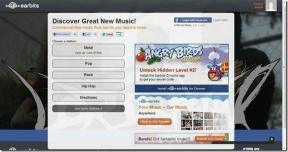Oprava Nemožno nainštalovať kumulatívnu aktualizáciu KB5008212 v systéme Windows 10
Rôzne / / April 22, 2022

Balík aktualizácií obsahujúci viacero nových a predtým súvisiacich aktualizácií je známy ako Kumulatívna aktualizácia (CU). Bohužiaľ, niekoľko používateľov si nemôže nainštalovať Kumulatívnu aktualizáciu KB5008212 alebo sa proces sťahovania zasekol pri problémoch s 0 % alebo 99 %. Ak sa aj vy stretávate s rovnakým problémom, sme tu, aby sme vám pomohli s nepríjemným problémom. Táto príručka vám pomôže opraviť túto chybu na počítači so systémom Windows 10. Ideme na to!

Obsah
- Ako opraviť nemožnosť nainštalovať kumulatívnu aktualizáciu KB5008212 v systéme Windows 10
- Metóda 1: Spustite počítač v núdzovom režime
- Metóda 2: Spustite Poradcu pri riešení problémov so službou Windows Update
- Metóda 3: Reštartujte základné služby systému Windows
- Metóda 4: Oprava systémových súborov
- Metóda 5: Odstráňte priečinok distribúcie softvéru
- Metóda 6: Dočasne vypnite antivírus
- Metóda 7: Použite Google DNS
- Metóda 8: Odinštalujte najnovšie aktualizácie
- Metóda 9: Obnovte súčasti Windows Update
- Metóda 10: Manuálna inštalácia aktualizácií
- Metóda 11: Použite nástroj na vytváranie médií
- Metóda 12: Vykonajte obnovenie systému
- Metóda 13: Resetujte počítač
Ako opraviť nemožnosť nainštalovať kumulatívnu aktualizáciu KB5008212 v systéme Windows 10
Ak nemôžete nainštalovať Kumulatívnu aktualizáciu KB5008212 alebo ak počas procesu narazíte na problémy, tu sú niektorí vinníci, ktorí spôsobujú problém. Analyzujte dôvody uvedené nižšie a podľa toho vyberte a postupujte podľa spôsobov riešenia problémov.
- Niekoľko základných služieb, napr aktualizácia systému Windowsa služba inteligentného prenosu na pozadí sú vypnuté na vašom počítači so systémom Windows 10.
- Súčasti služby Windows Update sú poškodené alebo nekompatibilné.
- Prítomnosť poškodené alebo nekompatibilné systémové súbory.
- akýkoľvek posledná aktualizácia zabraňuje inštalácii novej aktualizácie na PC.
- Antivírus alebo Windows Defender Firewall zabraňuje procesu sťahovania.
Teraz prejdite na ďalšiu časť, aby ste vyriešili túto chybu aktualizácie KB5008212 na počítači so systémom Windows 10. Kumulatívna aktualizácia systému Windows 10 KB5008212 bola vydaná 14th decembra 2021 pre Windows 10 2004, v20H2, v21H1 a v21H2.
- Toto je bezpečnostná aktualizácia na opravu niektorých bezpečnostných chýb nahlásených v predchádzajúcej dávke.
- Okrem toho táto Kumulatívna aktualizácia opravuje ďalšie problémy súvisiace s opravami vo vašom počítači so systémom Windows 10.
- Spoločnosť Microsoft odporúča svojim používateľom aktualizovať svoje systémy (vždy, keď je k dispozícii najnovšia verzia), aby sa predišlo chybám a problémom.
V tejto časti sme zostavili zoznam metód na opravu chyby Kumulatívna aktualizácia KB5008212. Dôkladne ich analyzujte a postupujte podľa metód v rovnakom poradí, aby ste dosiahli dokonalé výsledky.
Odporúča sa vytvorte bod obnovenia systému na obnovenie systému na predchádzajúcu verziu, ak sa niečo pokazí.
Metóda 1: Spustite počítač v núdzovom režime
Akýkoľvek softvér alebo aplikácia tretej strany vo vašom počítači so systémom Windows 10 môže zasahovať do procesu sťahovania, a tak prispieť k chybe Kumulatívna aktualizácia KB5008212. Spustite počítač v núdzovom režime, aby ste zistili prípadné konflikty s programami tretích strán. Postupujte podľa nášho sprievodcu na vykonanie čistého spustenia v systéme Windows 10a vykonajte rovnaké kroky ako v pokynoch.

Po spustení počítača v núdzovom režime skontrolujte, či môžete nainštalovať kumulatívne aktualizácie. Ak áno, odinštalujte všetky najnovšie programy alebo aplikácie, ktoré ste pridali do počítača.
Metóda 2: Spustite Poradcu pri riešení problémov so službou Windows Update
Ak sú na vašom počítači poškodené súčasti aktualizácie systému Windows, nemôžete nainštalovať žiadne nové aktualizácie. Ak chcete opraviť chybné súčasti aktualizácie v počítači, použite vstavaný nástroj systému Windows 10. Spustenie nástroja na riešenie problémov vstavaného v službe Windows Update vyrieši problémy so sieťovým pripojením, poškodí službu Windows Update súčasti a neplatné kľúče databázy Registry vo vašom počítači, ktoré prispievajú k nemožnosti nainštalovať kumulatívnu aktualizáciu KB5008212 chyba. Postupujte podľa krokov uvedených v našom sprievodcovi spustite Poradcu pri riešení problémov so službou Windows Update.

Vykonajte, ako je uvedené, a tým vyriešite problémy identifikované nástrojom na odstraňovanie problémov.
Metóda 3: Reštartujte základné služby systému Windows
V počítači musí byť povolených niekoľko základných služieb systému Windows, ako sú Windows Update a Inteligentný prenos na pozadí, aby sa predišlo problémom s aktualizáciou. Ak sú tieto služby vo vašom systéme zakázané, s väčšou pravdepodobnosťou budete čeliť chybe nemožno nainštalovať Kumulatívna aktualizácia KB5008212. Preto reštartujte základné služby systému Windows podľa pokynov nižšie.
1. Stlačte tlačidlo kľúč Windows, typ služby a kliknite na Spustiť ako správca.
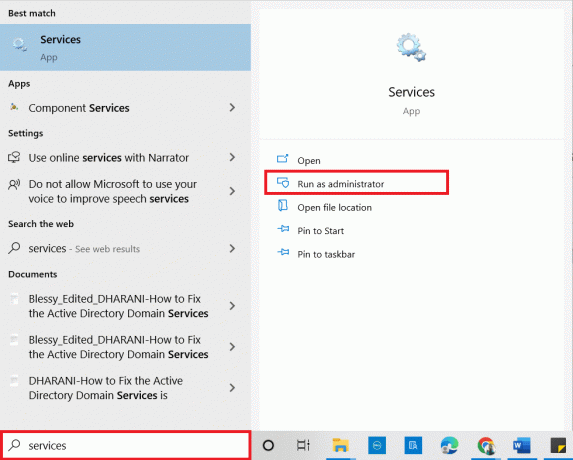
2. Teraz prejdite nadol a dvakrát kliknite na Služba inteligentného prenosu na pozadí.
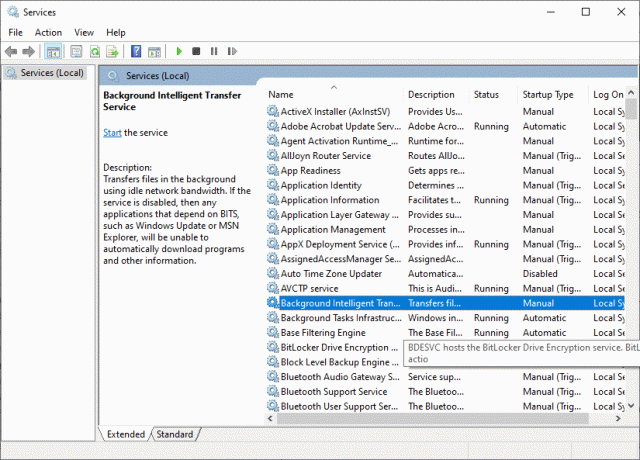
3. Teraz vyberte Typ spustenia do Automaticky, ako je znázornené.
Poznámka: Ak Stav služby je Zastavenéa potom kliknite na tlačidlo Štart. Ak Stav služby je Beh, kliknite na Zastaviť a znova spustite.
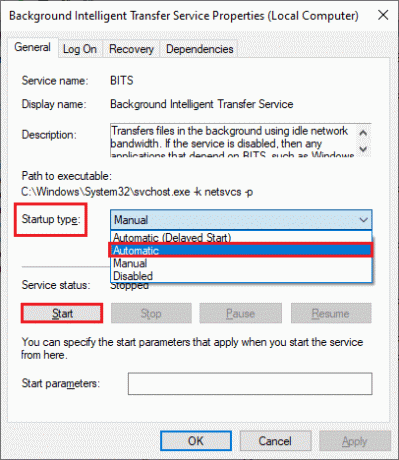
4. Kliknite na Použiť > OK aby sa zmeny uložili.

5. Opakujte všetky tieto kroky pre ďalšie služby systému Windows, napr Kryptografické služby, inštalátor MSI, a Služby Windows Update.
Prečítajte si tiež:Oprava 0x80004002: V systéme Windows 10 nie je podporované žiadne takéto rozhranie
Metóda 4: Oprava systémových súborov
Niekedy môže byť niekoľko vašich systémových súborov poškodených z niekoľkých dôvodov, napr malvérový útok, nesprávne vypnutie, neúplné inštalácie aktualizácií systému Windows, atď. Tieto poškodené súbory vám nedovolia nainštalovať žiadne nové aktualizácie do vášho počítača. Ak teda narazíte na túto chybu, odporúčame vám tieto poškodené súbory v podstate opraviť. Našťastie váš počítač so systémom Windows 10 má vstavané nástroje na opravu, ako napr SFC (Kontrola systémových súborov) a DISM (Servis a správa obrazov nasadenia). Prečítajte si nášho sprievodcu ďalej Ako opraviť systémové súbory v systéme Windows 10 a postupujte podľa pokynov na opravu všetkých poškodených súborov.
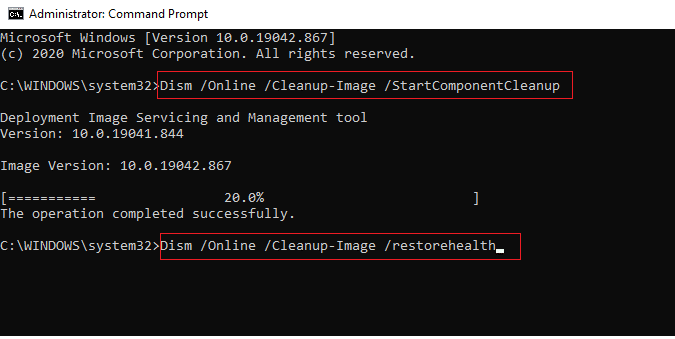
Metóda 5: Odstráňte priečinok distribúcie softvéru
Ak ste si istí, že služby Windows Update sú spustené a stále nemôžete nainštalovať kumulatívne aktualizácie, existuje ďalšie jednoduché riešenie na vyriešenie problémov s aktualizáciou. Najprv zastavte službu Windows Update a odstráňte súbor Distribúcia softvéru priečinok v Prieskumníkovi súborov. Potom znova spustite služby Windows Update. Postupujte podľa pokynov nižšie.
1. Otvor služby okno ako správca, ako ste to urobili v Metóda 3.
2. Teraz prejdite nadol po obrazovke a kliknite pravým tlačidlom myši aktualizácia systému Windows.

3A. Ak Postavenie nie je nastavená na Beh, preskočiť na Krok 4.
3B. Ak Postavenie je Beh, kliknite na Stop ako je znázornené.
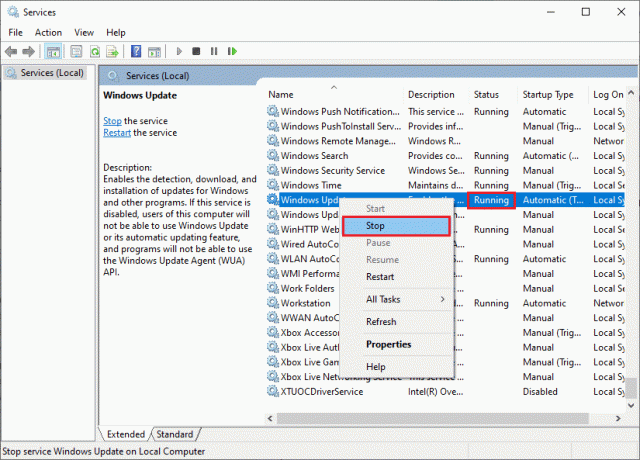
5. Otvor Prieskumník súborov kliknutím Klávesy Windows + E súčasne.
6. Teraz prejdite na nasledujúcu cestu.
C:\Windows\SoftwareDistribution\DataStore
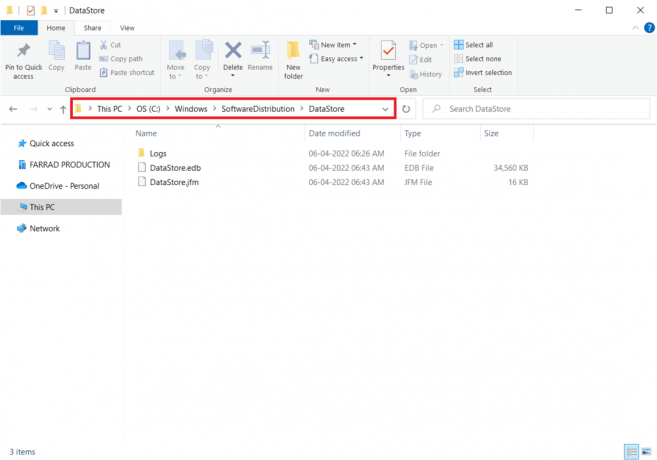
7. Teraz stlačte Klávesy Ctrl + A súčasne vybrať všetky súbory.
8. Kliknite na ne pravým tlačidlom myši a kliknite na Odstrániť možnosť.

9. Podobne prejdite na dané cesta.
C:\Windows\SoftwareDistribution\Download.

10. Stlačením vyberte všetky súbory a priečinky Klávesy Ctrl + A.
11. Kliknite pravým tlačidlom myši na nich a vyberte vymazať.
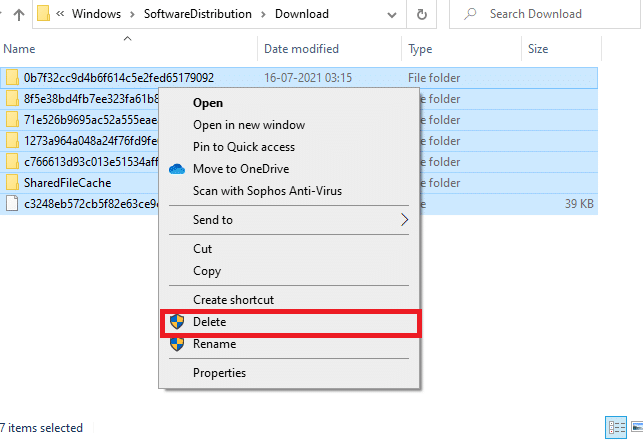
12. Opäť prepnite na služby okno, kliknite pravým tlačidlom myši v systéme Windows aktualizovať, a vyberte Štart možnosť.
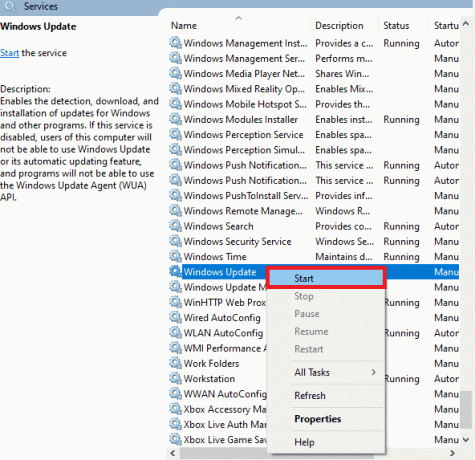
Prečítajte si tiež:Ako odstrániť inštalačné súbory Win v systéme Windows 10
Metóda 6: Dočasne vypnite antivírus
Váš antivírusový program môže omylom zabrániť inštalácii nových najnovších aktualizácií do vášho počítača. Je ťažké ich tolerovať a napraviť. Antivírusový softvér ako Norton a Avast môže zabrániť akejkoľvek najnovšej aktualizácii systému Windows a odporúčame vám dočasne vypnúť akýkoľvek vstavaný antivírusový softvér alebo antivírusový softvér tretích strán, aby ste to vyriešili. Prečítajte si nášho sprievodcu ďalej Ako dočasne zakázať antivírus v systéme Windows 10 a postupujte podľa pokynov na dočasné vypnutie antivírusového programu v počítači.

Po nainštalovaní kumulatívnych aktualizácií do počítača so systémom Windows 10 nezabudnite znova povoliť antivírusový program, pretože systém bez balíka zabezpečenia je vždy hrozbou.
Metóda 7: Použite Google DNS
Na vytvorenie internetového pripojenia je nevyhnutný systém názvov domén (DNS). Niekedy môžu byť adresy DNS poskytnuté vaším poskytovateľom internetových služieb veľmi pomalé, a preto nemôžete nainštalovať chybu Kumulatívna aktualizácia KB5008212 do počítača so systémom Windows 10. Google DNS má 8.8.8.8 a 8.8.4.4 IP adresy ktoré sú jednoduché a ľahko zapamätateľné na vytvorenie bezpečného spojenia DNS medzi klientom a serverom.
Tu je náš jednoduchý návod Ako zmeniť nastavenia DNS v systéme Windows 10 ktoré vám pomôžu zmeniť adresy DNS vo vašom počítači. Na počítači so systémom Windows 10 môžete tiež prejsť na ľubovoľný otvorený DNS alebo Google DNS podľa nášho sprievodcu Ako prejsť na OpenDNS alebo Google DNS v systéme Windows. Postupujte podľa pokynov a skontrolujte, či môžete do počítača nainštalovať kumulatívne aktualizácie.
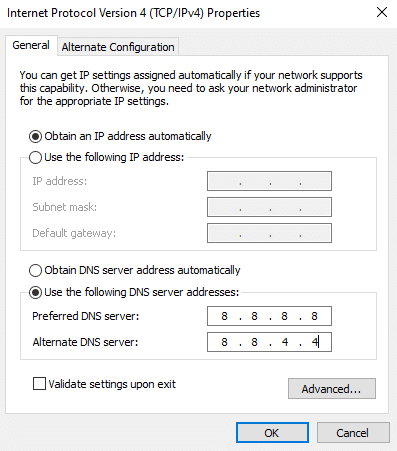
Metóda 8: Odinštalujte najnovšie aktualizácie
Akékoľvek predchádzajúce nekompatibilné aktualizácie vo vašom počítači so systémom Windows 10 nemusia umožňovať sťahovanie nových aktualizácií. Preto vám odporúčame odinštalovať najnovšie aktualizácie nainštalované vo vašom počítači, aby ste vyriešili chybu kumulatívnej aktualizácie KB5008212, ktorá sa nedá nainštalovať. Je veľmi jednoduché vykonať úlohu a kroky sú znázornené nasledovne.
1. Zasiahnite kľúč Windows a typ Ovládací panel. Potom kliknite na OTVORENÉ ako je znázornené.
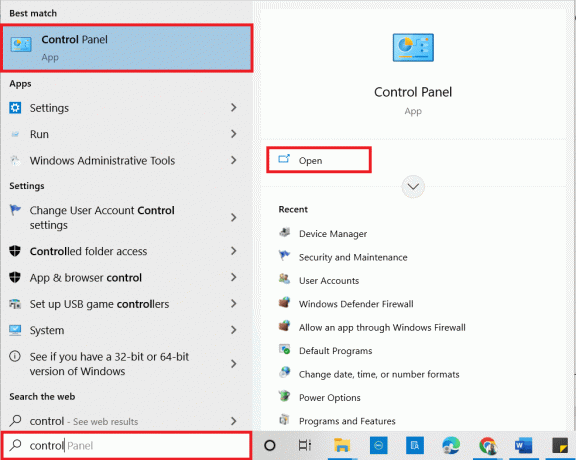
2. Nastaviť Zobraziť podľa ako Kategória.
3. Teraz kliknite na Odinštalujte program možnosť pod programy menu, ako je znázornené.
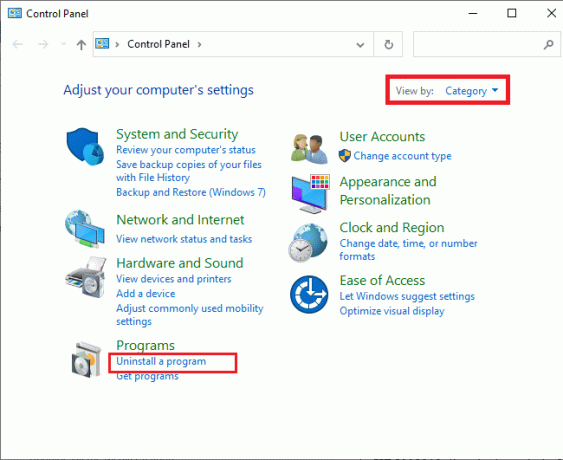
4. Kliknite na Pozrite si nainštalované aktualizácie v ľavom paneli, ako je znázornené.
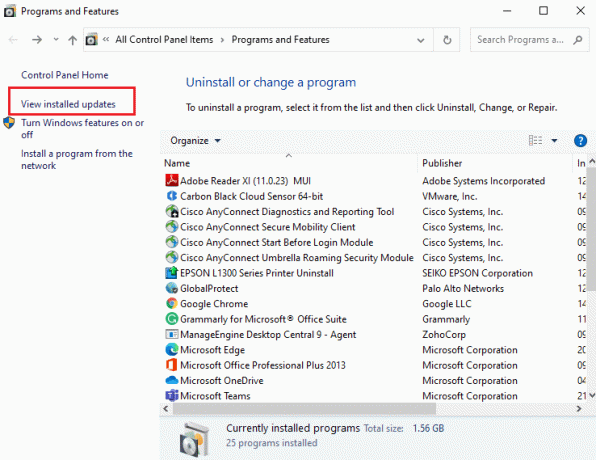
5. Teraz vyhľadajte a vyberte najnovšiu aktualizáciu odkazom na Nainštalované na dátum a kliknutie na Odinštalovať možnosť, ako je uvedené nižšie.
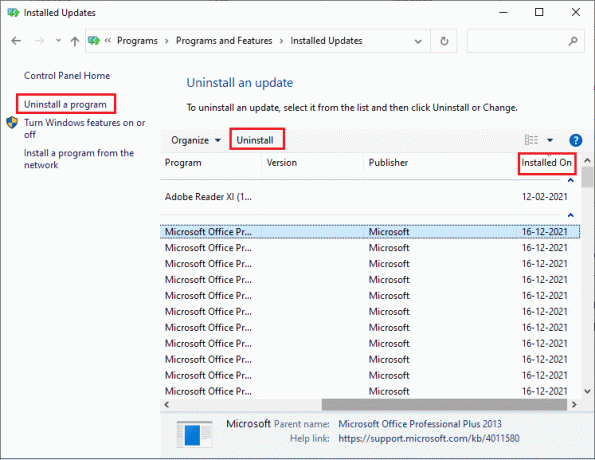
6. Nakoniec potvrďte akúkoľvek výzvu a reštartujte počítač.
Prečítajte si tiež:Ako opraviť chybu Windows Update 80072ee2
Metóda 9: Obnovte súčasti Windows Update
Ak chcete zachovať legitímnosť počítača so systémom Windows 10, musíte sa uistiť, že v ňom nie sú žiadne poškodené súčasti. Všetky aktualizačné súbory systému Windows sú uložené vo vašom počítači a ak sú poškodené alebo nekompatibilné, budete čeliť niekoľkým frustrujúcim problémom. Ak chcete opraviť poškodené súčasti služby Windows Update v počítači, postupujte podľa nášho sprievodcu Ako resetovať súčasti Windows Update v systéme Windows 10.
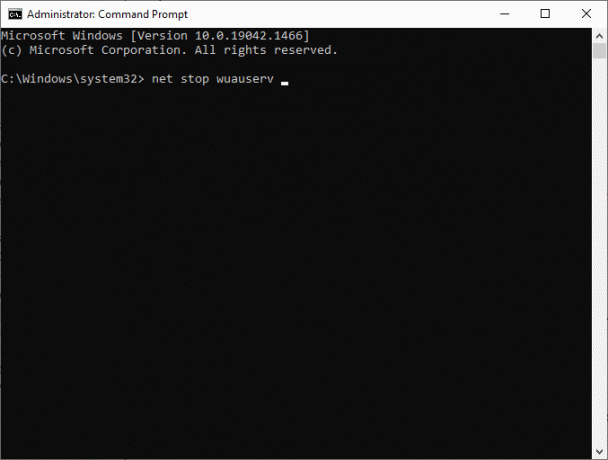
Tento jednoduchý proces zahŕňa spustenie súboru príkazov v príkazovom riadku, aby sa všetky základné služby systému Windows reštartovali na vašom počítači so systémom Windows 10. Po vykonaní všetkých príkazov skontrolujte, či môžete nainštalovať kumulatívne aktualizácie.
Metóda 10: Manuálna inštalácia aktualizácií
Ak všetky ostatné riešenia uvedené vyššie v tejto príručke pre vás nefungujú, stále si môžete ručne stiahnuť Kumulatívnu aktualizáciu KB5008212. The Webová stránka histórie aktualizácií systému Windows 10 má celú históriu aktualizácií vydaných pre váš počítač so systémom Windows. Postupujte podľa nižšie uvedených pokynov na násilnú inštaláciu aktualizácií KB5008212.
1. stlačte a podržte Windows + Ikľúče súčasne otvoriť nastavenie vo vašom systéme.
2. Teraz kliknite na Aktualizácia a zabezpečenie.

3. Teraz vyberte Zobraziť históriu aktualizácií možnosť, ako je zvýraznené nižšie.

4. V zozname sa uistite, že KB číslo (KB5008212) čaká na stiahnutie z dôvodu konfliktných chýb.
5. Tu zadajte KB číslo v Katalóg služby Microsoft Update vyhľadávací panel.
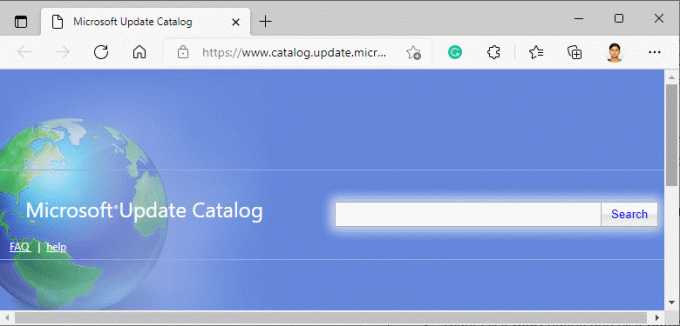
6. Nakoniec kliknite na Stiahnuť ▼ zodpovedajúce vašej najnovšej aktualizácii KB5008212 a dokončite proces podľa pokynov na obrazovke.

Prečítajte si tiež:Opravte chybu Windows Update 0x800704c7
Metóda 11: Použite nástroj na vytváranie médií
Ak nemôžete nainštalovať Kumulatívnu aktualizáciu KB5008212 manuálne, môžete ju skúsiť nainštalovať pomocou nástroja Media Creation Tool. Toto je oficiálna platforma na sťahovanie odporúčaná spoločnosťou Microsoft na opravu akýchkoľvek aktualizačných chýb na vašom počítači so systémom Windows 10. Postupujte podľa nižšie uvedených krokov, aby ste urobili to isté.
1. Otvorte ľubovoľný prehliadač a spustite oficiálna stránka na stiahnutie nástroja Media Creation.
2. Teraz kliknite na Stiahnite si nástroj teraz tlačidlo pod Vytvorte inštalačné médium systému Windows 10.
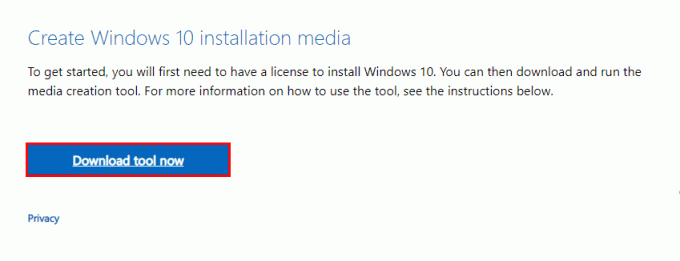
3. Klikni na nastaviť súbor pre spustenie inštalačného programu a kliknite na Áno v výzva Kontrola používateľských účtov (UAC), Ak nejaký.

4. Teraz kliknite na súhlasiť tlačidlo v Nastavenie systému Windows 10 okno, ako je znázornené.

5. Počkajte na dokončenie procesu skenovania, vyberte možnosť Aktualizujte tento počítač teraz a kliknite na možnosť Ďalšie tlačidlo.

6. Počkajte, kým sa do počítača stiahne ISO systému Windows a kliknite na Súhlasiť.
Poznámka: Musíte počkať, kým sa na vašom počítači nainštalujú všetky čakajúce aktualizácie, aby nástroj Media Creation Tool mohol aktualizovať váš operačný systém na najnovšiu verziu.
7. Nakoniec kliknite na Inštalácia dokončiť proces.
Metóda 12: Vykonajte obnovenie systému
Ak nie ste spokojní s niektorou z týchto metód, zostáva jedinou možnosťou, ako obnoviť predchádzajúcu verziu počítača. Ak to chcete urobiť, postupujte podľa nášho sprievodcu Ako používať Obnovovanie systému v systéme Windows 10 a implementujte pokyny, ako je uvedené. Na konci bude váš počítač obnovený do predchádzajúceho stavu, v ktorom nebude čeliť žiadnym chybám.
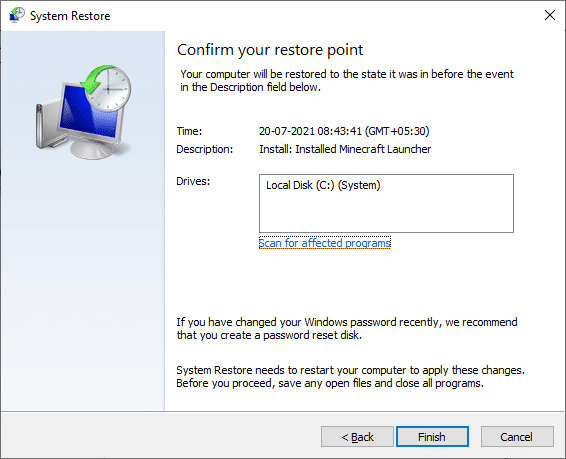
Po obnovení počítača so systémom Windows 10 skontrolujte, či môžete nainštalovať kumulatívnu aktualizáciu KB5008212.
Prečítajte si tiež:Opravte chybu inštalácie služby Windows Update 0x8007012a
Metóda 13: Resetujte počítač
Napriek tomu, ak čelíte tomuto problému na počítači so systémom Windows 10, poslednou možnosťou je preinštalovať systémové súbory. To je možné procesom tzv Čistá inštalácia. Vymaže predchádzajúci operačný systém, údaje uložené v programoch, nastavenia a všetky vaše osobné súbory. A nainštaluje sa nový operačný systém so všetkými nainštalovanými aktualizáciami. Napriek tomu môžete resetovať systém Windows 10 bez straty údajov. Postupujte podľa nášho sprievodcu Ako resetovať Windows 10 bez straty údajov urobiť tak.
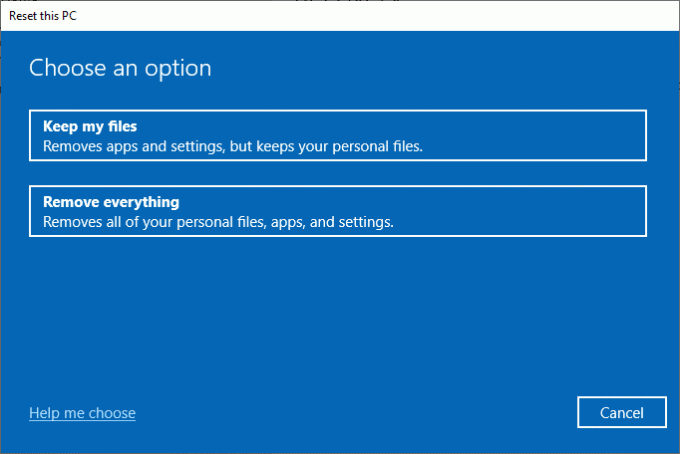
Po nainštalovaní opravy do počítača sa váš operačný systém aktualizuje na najnovšiu verziu.
Odporúčané:
- 28 najlepších OCR softvéru zadarmo v systéme Windows 10
- Opravte chybu povolenia súboru programu Word v systéme Windows 10
- Ako odstrániť prihlásenie PIN zo systému Windows 10
- Opravte, že služba wlansvc bezdrôtovej automatickej konfigurácie nefunguje v systéme Windows 10
Dúfame, že vám tento návod pomohol a mohli ste ho opraviť nie je možné nainštalovať kumulatívnu aktualizáciu KB5008212 v systéme Windows 10. Neváhajte nás kontaktovať so svojimi otázkami a návrhmi prostredníctvom sekcie komentárov nižšie.